如何使用BIN2DEC函数在Excel
在本文中,我们将学习如何在Excel中使用BIN2DEC函数。
excel中的BIN2DEC函数用于将基数2的二进制表示形式转换为十进制数(基数= 10)。
下表显示了一些最常用的基数及其Alpha基数-数字字符
|
Base |
radix |
Alpha-Numeric Characters |
|
Binary |
2 |
0 – 1 |
|
Octal |
8 |
0 – 7 |
|
Decimal |
10 |
0 – 9 |
|
hexadecimal |
16 |
0 – 9 & A – F |
|
hexatridecimal |
36 |
0 – 9 & A – Z |
二进制数表示基数为2的数字。二进制数0和1仅表示2位数字。其中,十进制数表示形式为0、1、2、3、4、5、6、7的10位数字,8,9下表将帮助您更好地理解
|
Binary |
Decimal |
|
0000 |
0 |
|
0001 |
1 |
|
0010 |
2 |
|
0011 |
3 |
|
0100 |
4 |
|
0101 |
5 |
|
0110 |
6 |
|
0111 |
7 |
|
1000 |
8 |
转换公式如下所示:
让我们以4位为例。
0111(二进制)= 2 ^ 3 ^ x 0 + 2 ^ 2 ^ x 1 + 2 ^ 1 ^ x 1 + 2 ^ 0 ^ x 1 = 7(十进制)
BIN2DEC函数将基数2的二进制数转换为基数10的十进制数(BIN2DEC)。
语法:
=BIN2DEC ( number )
Number:二进制数。数字不能超过10个字符(10位)
该函数的输入值不能包含超过10个字符(10位)。其中第一个数字返回数字的符号(正或负),而其他9返回数字后的值。 (1表示负数,0表示正数)
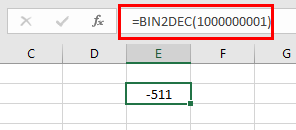
要获取负数,输入数字必须以10个字符开头(以1开头),因为它代表负号。负数是使用二进制补码表示的。如果少于10个字符,则该函数将前面的默认值视为0。如果超过10个字符,该函数将返回#NUM!错误。该函数返回最大值511和最小值,最大值为-512(仅整数)。
现在,通过在一些示例中使用它们,让我们对其功能有更多的了解。
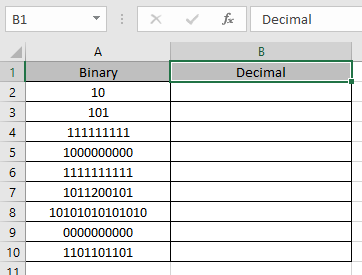
在这里,我们在Binary Column中有一些二进制值。我们需要将这些二进制数转换为十进制值。
使用“小数”列中的公式:
=BIN2DEC (A2)
A2:作为单元格引用提供给函数的编号作为单元格引用提供BIN2DEC函数的值。
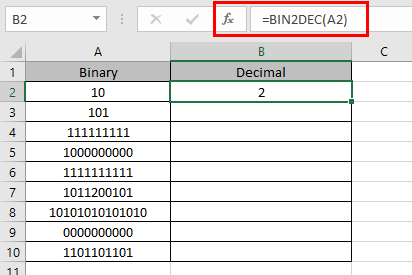
以10为底的2(二进制)的BIN2DEC表示是以10的底2(十进制)的二进制表示。
现在,使用Ctrl + D快捷键将公式复制到其他单元格。
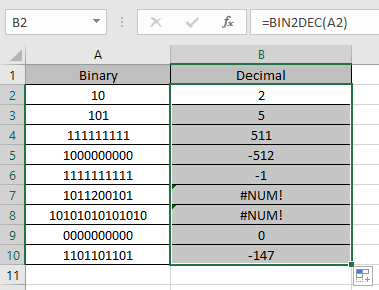
如您所见,BIN2DEC函数返回输入值的结果。
注意:
。数字可以直接作为函数的参数给出,而无需在excel中使用引号或单元格引用。
。该数字必须是有效的二进制数字。
。如果输入的数字少于10位,则该函数在数字的左边取0s,以完成其10个字符的二进制值。
。该函数返回最大值511和最小值,最大值为-512(仅整数)。
。该函数返回#NUM!错误..如果输入字符超过10位数字。
010111.101希望您了解如何使用BIN2DEC函数以及如何在Excel中引用单元格。在此处浏览有关Excel数学转换函数的更多文章。请随时声明您对以上文章的查询或反馈。
相关文章:
热门文章:
link:/ lookup-formulas-vlookup-by-date-in-excel [按日期查找Vlookup]
link:/ excel-text-editing-and-format-join-first-last-name-in-excel [在excel中加入名字和姓氏]
`link:/ counting-count-cells-matching a a or-b [Count A and B match a cell or B] [